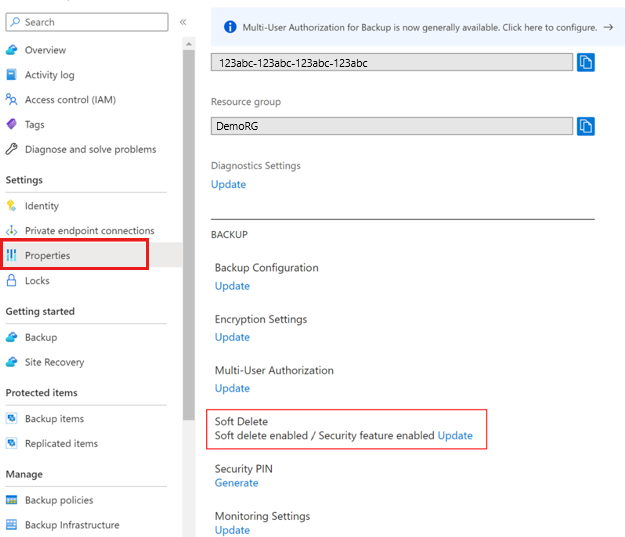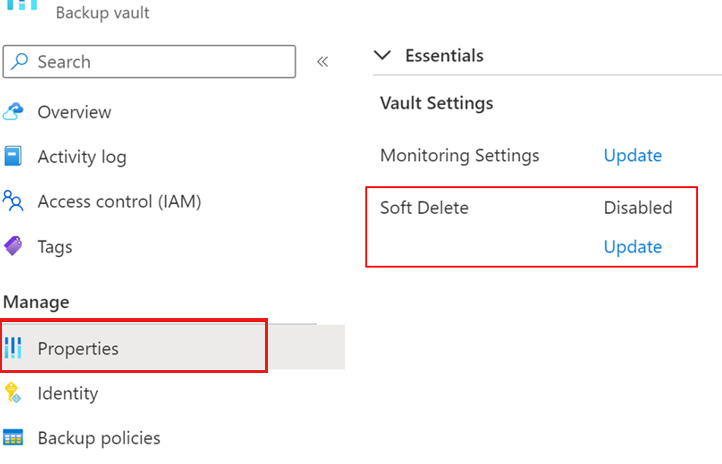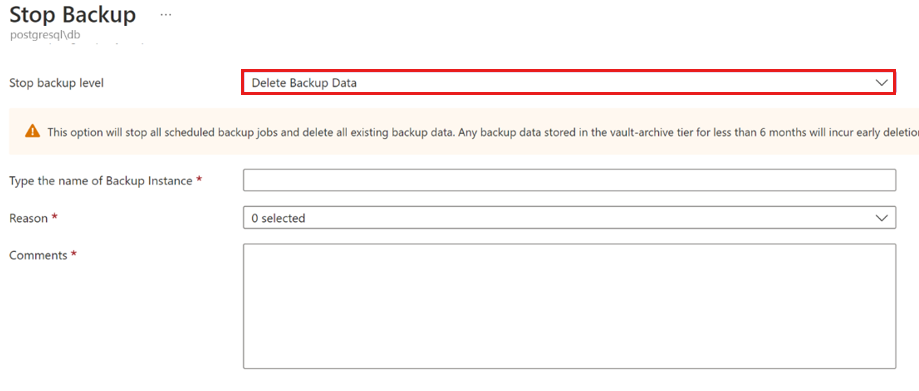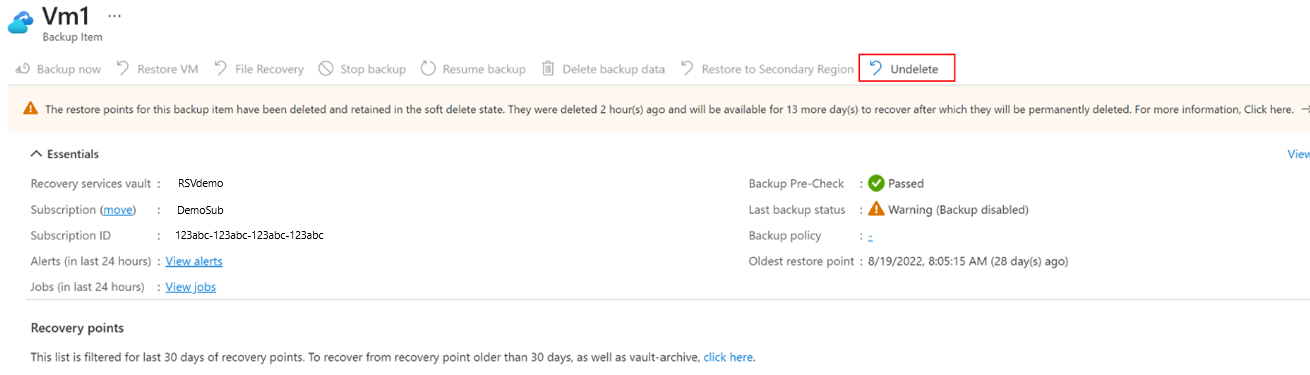Руководство. Восстановление обратимых удаленных данных и точек восстановления с помощью расширенного обратимого удаления в Azure Backup
В этом руководстве описывается, как включить расширенное обратимое удаление и восстановить данные и восстановить резервные копии, если они удалены.
Расширенное обратимое удаление обеспечивает улучшение возможности обратимого удаления в Службе архивации Azure, которая позволяет восстановить данные резервного копирования в случае случайного или вредоносного удаления. Благодаря расширенному обратимому удалению вы получаете возможность сделать обратимое удаление всегда включено, что позволяет защитить его от отключения любыми вредоносными субъектами. Таким образом, расширенное обратимое удаление обеспечивает более эффективную защиту резервных копий от различных угроз. Эта функция также позволяет предоставить настраиваемый период хранения обратимого удаления, для которого должны храниться обратимо удаленные данные.
Примечание.
После включения состояния always-on для обратимого удаления его нельзя отключить для этого хранилища.
Перед началом работы
- Расширенное обратимое удаление поддерживается для хранилищ служб восстановления и хранилищ резервных копий.
- Расширенное обратимое удаление применяется ко всем хранилищу рабочих нагрузок, например в хранилищах служб восстановления и хранилищах резервных копий. Однако в настоящее время она не поддерживает рабочие нагрузки операционного уровня, такие как Файлы Azure резервное копирование, оперативное резервное копирование больших двоичных объектов и резервные копии моментальных снимков дисков и виртуальных машин.
- Для гибридных резервных копий (с помощью MARS, DPM или MABS), включение обратимого удаления всегда на сервере запрещает отмену регистрации и удаление резервных копий через портал Azure. Если вы не хотите хранить резервные копии данных, рекомендуется не включить обратимое удаление для хранилища или остановить защиту с удалением данных перед выводом сервера.
- Нет затрат на хранение для обратимого удаления по умолчанию в течение 14 дней для резервного копирования в хранилище, после чего она несет регулярные затраты на резервное копирование.
Включение обратимого удаления с состоянием always-on
Обратимое удаление включено по умолчанию для всех созданных хранилищ. Чтобы сделать параметры включенными необратимыми, нажмите кнопку "Включить обратимое удаление always-on".
Выбор хранилища
Выполните следующие действия:
Перейдите к свойствам хранилища>служб восстановления.
В разделе "Обратимое удаление" выберите "Обновить" , чтобы изменить параметр обратимого удаления.
Параметры обратимого удаления для облачных и гибридных рабочих нагрузок уже включены, если вы еще не отключили их ранее.
Если параметры обратимого удаления отключены для любого типа рабочей нагрузки в колонке "Обратимое удаление ", установите соответствующие флажки, чтобы включить их.
Примечание.
Включение обратимого удаления для гибридных рабочих нагрузок также включает другие параметры безопасности, такие как многофакторная проверка подлинности и уведомление оповещений для резервного копирования рабочих нагрузок, выполняемых на локальных серверах.
Выберите количество дней от 14 до 180 , чтобы указать период хранения обратимого удаления.
Примечание.
- Нет затрат на обратимое удаление в течение 14 дней. Однако удаленные экземпляры в состоянии обратимого удаления взимается, если период хранения обратимого удаления составляет >14 дней. Сведения о ценах.
- После настройки период хранения обратимого удаления применяется ко всем обратимым удаленным экземплярам облачных и гибридных рабочих нагрузок в хранилище.
Установите флажок "Включить обратимое удаление", чтобы включить обратимое удаление и сделать его необратимым.

Примечание.
Если вы решили включить обратимое удаление always-on, установите флажок подтверждения, чтобы продолжить. После включения вы не можете отключить параметры для этого хранилища.
Для сохранения изменений нажмите Обновить.
Удаление элемента резервной копии
Вы можете удалить элементы и экземпляры резервного копирования, даже если параметры обратимого удаления включены. Однако если обратимое удаление включено, удаленные элементы не будут окончательно удалены немедленно и остаются в состоянии обратимого удаления в соответствии с настроенным периодом хранения. Обратимое удаление задерживает постоянное удаление данных резервного копирования, сохраняя удаленные данные в течение 14-180 дней.
Выбор хранилища
Выполните следующие действия:
Перейдите к элементу резервного копирования, который требуется удалить.
Выберите Остановить архивацию.
На странице "Остановить резервное копирование" выберите "Удалить данные резервного копирования" из раскрывающегося списка, чтобы удалить все резервные копии для экземпляра.
Укажите применимые сведения, а затем нажмите кнопку "Остановить резервное копирование ", чтобы удалить все резервные копии для экземпляра.
После завершения операции удаления элемент резервного копирования перемещается в обратимое удаленное состояние. В элементах резервного копирования обратимое удаление помечается красным цветом, а последнее состояние резервного копирования показывает, что резервные копии отключены для элемента.
В сведениях об элементе обратимо удаленный элемент не отображает точку восстановления. Кроме того, уведомление, как представляется, упоминает состояние элемента и количество дней, оставшихся до окончательного удаления элемента. Чтобы восстановить обратимые удаленные элементы, можно выбрать Undelete .
Примечание.
Если элемент находится в состоянии обратимого удаления, точки восстановления не очищаются по истечении срока действия политики резервного копирования.
Восстановление обратимого удаленного элемента резервной копии
Если элемент резервного копирования или экземпляр обратимо удален, его можно восстановить до окончательного удаления.
Выбор хранилища
Выполните следующие действия:
Перейдите к элементу резервного копирования, который требуется получить из обратимого удаленного состояния.
Вы также можете использовать центр резервного копирования для перехода к элементу, применяя состояние защиты фильтра == Обратимое удаление в экземплярах резервного копирования.
Выберите Undelete, соответствующий обратимо удаленному элементу.
В колонке "Отмена резервного копирования" выберите Undelete, чтобы восстановить удаленный элемент.
Теперь отображаются все точки восстановления, а элемент резервного копирования изменяет состояние остановки защиты с сохранением состояния данных . Однако резервные копии не возобновляются автоматически. Чтобы продолжить резервное копирование для этого элемента, выберите "Возобновить резервное копирование".
- MuA для обратимого удаления в настоящее время поддерживается только для хранилищ служб восстановления.
Следующие шаги
- Дополнительные сведения о расширенном обратимом удалении для Azure Backup.
- Дополнительные сведения о обратимом удалении точек восстановления.